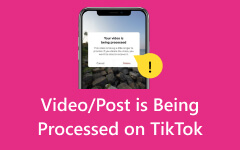Hoe u kunt repareren dat TikTok-video's niet worden afgespeeld: algemene manieren en handige app
Sociale-mediatoepassingen zijn tegenwoordig zo efficiënt in het afspelen van inhoud, dat ze automatisch de resolutie van de inhoud verlagen om te kunnen blijven spelen. Maar zelfs als het zeer efficiënt is, kunnen er nog steeds fouten optreden TikTok-video's worden niet afgespeeld of gewoon plotseling stoppen. Gelukkig wordt dit soort problemen aangepakt en wordt de oorzaak uitgelegd als het zich voordoet. Veelgebruikte manieren en een applicatie op pc worden aangepakt om u de juiste manieren te laten zien om dit probleem met succes op te lossen. We zullen u ook leren hoe u dit probleem kunt oplossen als het ooit op uw mobiele apparaten gebeurt. Leer hoe u dit type probleem kunt oplossen door de onderstaande inhoud te lezen.
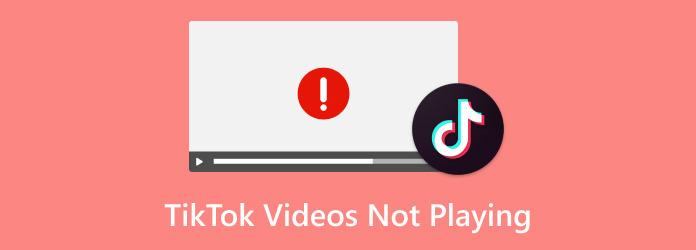
- Deel 1. Oorzaken van het niet afspelen van TikTok-video's
- Deel 2. De beste manier om TikTok-video's te repareren die niet op pc worden afgespeeld
- Deel 3. Andere manieren om TikTok-video's te repareren
- Deel 4. Fix TikTok-video's die niet worden afgespeeld op iPhone en Android
- Deel 5. Veelgestelde vragen over TikTok-video's die niet worden afgespeeld
Deel 1. Oorzaken van het niet afspelen van TikTok-video's
Als je last hebt van trage buffering of als TikTok-video's niet in de browser worden afgespeeld, kunnen er veel redenen zijn die dit soort problemen veroorzaken. De eerste is een trage of onstabiele internetverbinding; als het langzaam is, kan het even duren voordat je video's correct zijn geladen. Naast apparaatproblemen zijn er soms ook problemen met de TikTok-app of je apparaat waardoor video's niet worden afgespeeld.
Serverproblemen kunnen dit probleem ook veroorzaken als gevolg van serveruitval of onderhoud. De verouderde app-versie veroorzaakt ook compatibiliteitsproblemen en voorkomt dat video's worden afgespeeld. Ten slotte opslag- of cacheproblemen: als uw apparaat onvoldoende opslagruimte heeft of beschadigde cachebestanden in uw app, kan dit ertoe leiden dat uw video's niet worden afgespeeld. Dit zijn allemaal veel voorkomende redenen waarom TikTok-video's niet correct worden afgespeeld.
Deel 2. De beste manier om TikTok-video's te repareren die niet op pc worden afgespeeld
Tipard FixMP4 is een applicatie voor het repareren van video's met problemen. Het is beschikbaar op Windows en Mac en is geschikt voor elk type videoformaat. Het is gebouwd met een uitgebreide kernfunctie die gebruikmaakt van samplingvideo's om uw video te repareren. Het gaat ook gepaard met een intuïtieve gebruikersinterface, waardoor de applicatie professioneel aanvoelt. Deze applicatie is bedoeld om gebruikers te helpen die de oorspronkelijke staat van hun kapotte video willen herstellen. Leer hoe u de applicatie gebruikt door de onderstaande stappen te volgen.
Stap 1App verkrijgen en starten
De eerste stap is het downloaden van de app. Doe dat door op de downloadknop hieronder te klikken. Nadat u de app hebt geïnstalleerd, start u deze door naar uw bureaublad te gaan en op het snelkoppelingspictogram te klikken.
Stap 2TikTok-video importeren
Importeer na het starten uw niet-afspeelbare TikTok-video. Dat doe je door op de grote + knop aan de linkerkant van de app te klikken. Hierdoor wordt uw documentmap geopend, waar u naar uw bestand kunt bladeren.
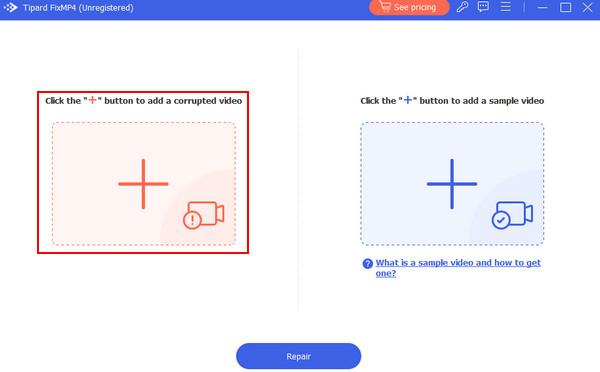
Stap 3Voorbeeldvideo importeren
Importeer vervolgens uw voorbeeldvideo. Dat doe je door op het grote te klikken + knop aan de rechterkant van uw app. Als u op deze knop klikt, wordt ook uw documentmap geopend, waar u uw voorbeeldvideo kunt selecteren en importeren.
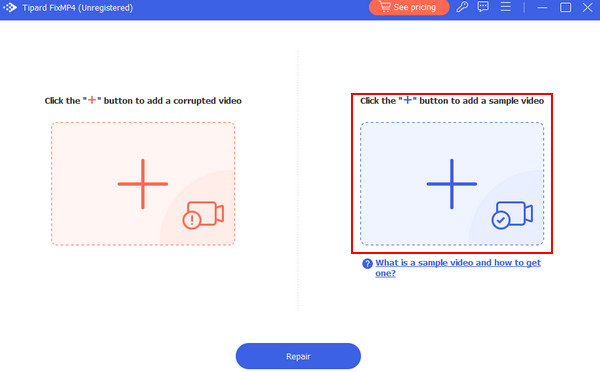
Stap 4TikTok-video repareren
U kunt nu uw niet-afspeelbare video repareren nadat u de benodigde bestanden heeft geïmporteerd om uw niet-afspeelbare video te repareren. Klik op de Reparatie knop onder de twee + knoppen. Uw bestanden worden automatisch opgeslagen in de standaardmap van de applicatie.
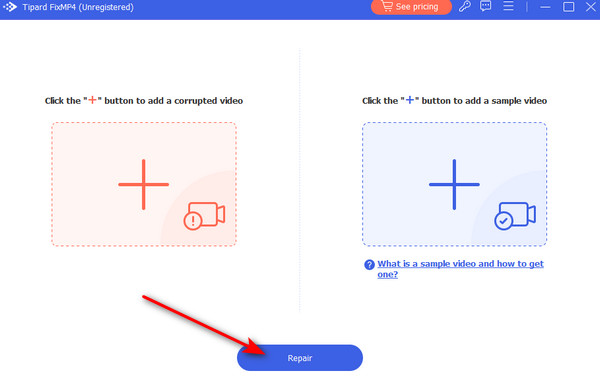
Deel 3. Andere manieren om TikTok-video's te repareren
App-cache wissen
Het wissen van de cache kan helpen bij het verwijderen van tijdelijke gegevensbestanden en gegevens die mogelijk afspeelproblemen veroorzaken. Wis de app-cache door naar te gaan Instellingen > Apps > TikTok > Cache wissen.
Besturingssysteem bijwerken
Zorg ervoor dat het besturingssysteem van uw apparaat up-to-date is, omdat software-updates de prestaties en compatibiliteit kunnen verbeteren en kunnen helpen bij het oplossen van bugs in uw toepassing.
Controleer op apparaatcompatibiliteit
Zorg ervoor dat uw apparaat voldoet aan de vereisten om de TikTok-app soepel te laten werken. Oudere apparaten hebben beperkte en verouderde hardwarebronnen, waardoor de app niet goed functioneert.
Deel 4. Fix TikTok-video's die niet worden afgespeeld op iPhone en Android
Android
Stap 1Zorg ervoor dat u verbonden bent met een netwerkverbinding. Als u mobiele data gebruikt, zorg er dan voor dat u over een saldo beschikt. TikTok vereist een internetverbinding om te functioneren en video's correct te laden.
Stap 2Nadat u heeft bevestigd dat u een netwerkverbinding heeft, start u de app opnieuw. Controleer vervolgens of u een bijgewerkte applicatie heeft. Ga naar uw standaard app-markt en update de app.
Stap 3U kunt controleren op Android-updates als het updaten van de app niet werkt. Scan op updates en update uw besturingssysteem. Updates kunnen nuttig zijn voor applicaties.
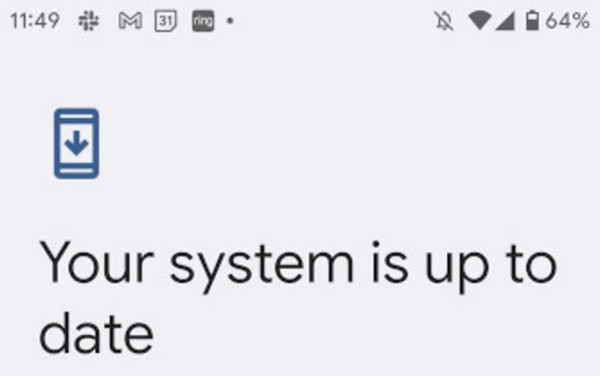
Stap 4Als al het andere niet lukt, raden we u aan contact met u op te nemen voor technische ondersteuning. Zij zullen u helpen het probleem dat u ondervindt, op te lossen en op te lossen.
iPhone
Stap 1Als TikTok-video's niet worden afgespeeld op de iPhone, net als op Android, zorg er dan voor dat je verbonden bent met een netwerkverbinding zodat TikTok correct functioneert. Vervolgens kunt u de app opnieuw starten.
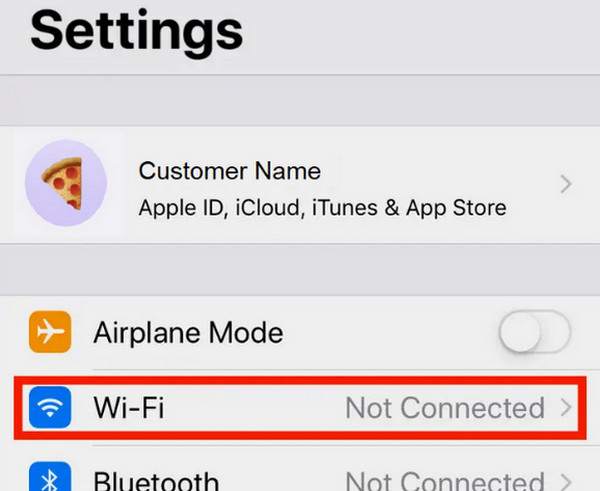
Stap 2Update de app als het opnieuw opstarten niet werkt. Door ervoor te zorgen dat de app de nieuwste versie heeft, verkleint u de kans op bugs in uw systeem.
Stap 3Controleer na het updaten van de app of er een iOS-update is. Het updaten van uw besturingssysteem verlaagt ook het risico dat er bugs in uw systeem voorkomen.
Stap 4Als u nog steeds problemen ondervindt, kunt u contact opnemen met de technische ondersteuning vanuit de applicatie. Als u dit doet, wordt de ontwikkelaar gewaarschuwd voor een bug in zijn toepassing.
Verlengde lezing:
6 geverifieerde oplossingen om Instagram-video's te repareren die niet worden afgespeeld
Waarom zijn mijn TikToks wazig? Los ze op met de beste oplossingen
Deel 5. Veelgestelde vragen over TikTok-video's die niet worden afgespeeld
Waarom presteert mijn TikTok niet?
Als je TikTok niet presteert omdat je profiel niet correct is geoptimaliseerd, is de kwaliteit van je inhoud niet aantrekkelijk en negeer je de trends en uitdagingen.
Waarom haperen mijn video's op TikTok?
Een apparaat met lage prestaties kan storingen veroorzaken. Oudere apparaten kunnen TikTok niet goed uitvoeren, omdat er veel stroom nodig is om sociale-mediatoepassingen uit te voeren.
Wat doet het wissen van de TikTok-cache?
Het wissen van de TikTok-cache verbetert de prestaties van uw app door glitches en problemen op te lossen en te repareren. Het kan ook helpen bij het soepeler afspelen en de functionaliteit van de applicatie.
Waarom worden TikTok-video's niet soepel afgespeeld?
TikTok kan niet soepel worden afgespeeld en kan worden veroorzaakt doordat de batterij van uw apparaat niet voldoende is opgeladen. Mobiele apparaten verlagen hun prestaties om de levensduur van de batterij te verlengen.
Waarom worden TikTok-video's niet afgespeeld op mijn apparaat?
TikTok-video's die niet kunnen worden afgespeeld, kunnen worden veroorzaakt doordat de video-uploader de video verwijdert of doordat veel kijkers de video melden, waardoor de video wordt verbannen.
Conclusie
Het gebruik van sociale media-apps op deze dag kan ook stressvol zijn vanwege plotselinge fouten, zoals het niet afspelen van video's. Wij hopen dat wij u hebben geholpen uw probleem op te lossen. Als je nog kon geen video's afspelen op TikTok, overweeg dan om een ander apparaat te gebruiken.